ইউটিউব, নিঃসন্দেহে, বর্তমানে স্মার্টফোনের জন্য সবচেয়ে বেশি ব্যবহৃত অ্যাপগুলির মধ্যে একটি। আমরা সবাই আমাদের প্রিয় চ্যানেল থেকে ভিডিও দেখতে এবং এই চমত্কার অ্যাপের সাথে গান শুনতে উপভোগ করি। যাইহোক, আমি বাজি ধরে বলতে পারি যে কখনও কখনও আপনি আপনার স্মার্টফোনে অন্য কিছু করার সময় আপনার প্রিয় ইউটিউব সামগ্রীটি ব্যাকগ্রাউন্ডে চালাতে চান, যেমন টেক্সটিং। অথবা আরও সঠিক হতে পারে, আপনি কিছু ভাল সঙ্গীত বাজাতে চান এবং ভ্রমণের সময় আপনার ডিভাইসটি লক করতে চান।
ঠিক আছে, ইউটিউব অ্যাপ এটির অনুমতি দেয় না, তবে আমি এই নিবন্ধটি লিখব না যদি আমি আপনার জন্য এই সমস্যাটি সমাধান করার কিছু সহজ উপায় খুঁজে না পাই। এবং, সবচেয়ে ভাল জিনিস হল যে আপনার ডিভাইসটিকে কাজ করার জন্য আপনাকে রুট করার দরকার নেই। আপনি যদি আগ্রহী হন, তাহলে আপনি Android ডিভাইসের জন্য ব্যাকগ্রাউন্ডে Youtube ভিডিও চালানোর সবচেয়ে সহজ উপায় শিখতে পারেন।
ফায়ারফক্স ব্রাউজার ডাউনলোড করুন
এই পদ্ধতিটি কার্যকর করার জন্য আপনাকে প্রথমে যা করতে হবে তা হল এমন একটি অ্যাপ খুঁজে বের করা যা ব্যাকগ্রাউন্ডে চলার সময় শব্দ এবং ভিডিও চালাতে পারে। সেই উদ্দেশ্যে, আমরা ফায়ারফক্স ব্রাউজার ব্যবহার করব।
এটি অ্যান্ড্রয়েডের জন্য একটি সাধারণ ব্রাউজার যা আপনি বিনামূল্যে গুগল প্লে স্টোরে খুঁজে পেতে পারেন। ফায়ারফক্স ব্রাউজার হল ম্যাক এবং পিসির জন্য জনপ্রিয় মোজিলা ফায়ারফক্স ব্রাউজারের অ্যান্ড্রয়েড সংস্করণ, যা আপনি সম্ভবত শুনেছেন। ব্যাকগ্রাউন্ডে Youtube বিষয়বস্তু চালাতে আপনার এই অ্যাপটির প্রয়োজন হবে, তাই প্লে স্টোরে যান এবং এটি অনুসন্ধান করুন, অথবা Firefox ব্রাউজার ডাউনলোড লিঙ্কে ক্লিক করুন।
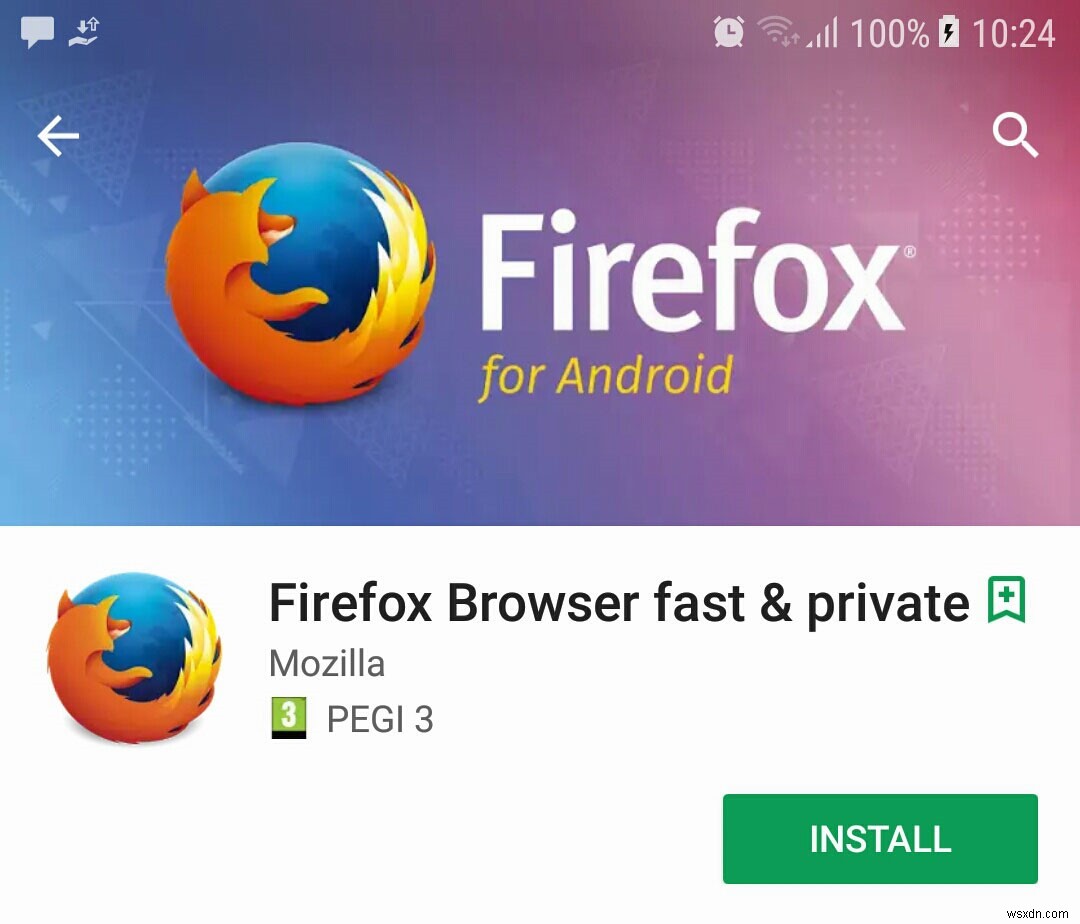
ভিডিওগুলি চালান৷
আপনি যখন ফায়ারফক্স ব্রাউজার ইনস্টল করেছেন, আপনি নিম্নলিখিত পদক্ষেপগুলি করতে পারেন৷
- ইউটিউব অ্যাপ খুলুন এবং ব্যাকগ্রাউন্ডে আপনি যে কন্টেন্ট চালাতে চান সেটি খুঁজুন।
- এরপর, শেয়ার বোতামে ক্লিক করুন এবং প্রস্তাবিত পছন্দগুলি থেকে Firefox-এ Add বাছুন। কপি লিংক অপশনটি বেছে নিয়ে এবং ফায়ারফক্স ব্রাউজারে URL পেস্ট করে আপনি নিজেও এই ধাপটি করতে পারেন।
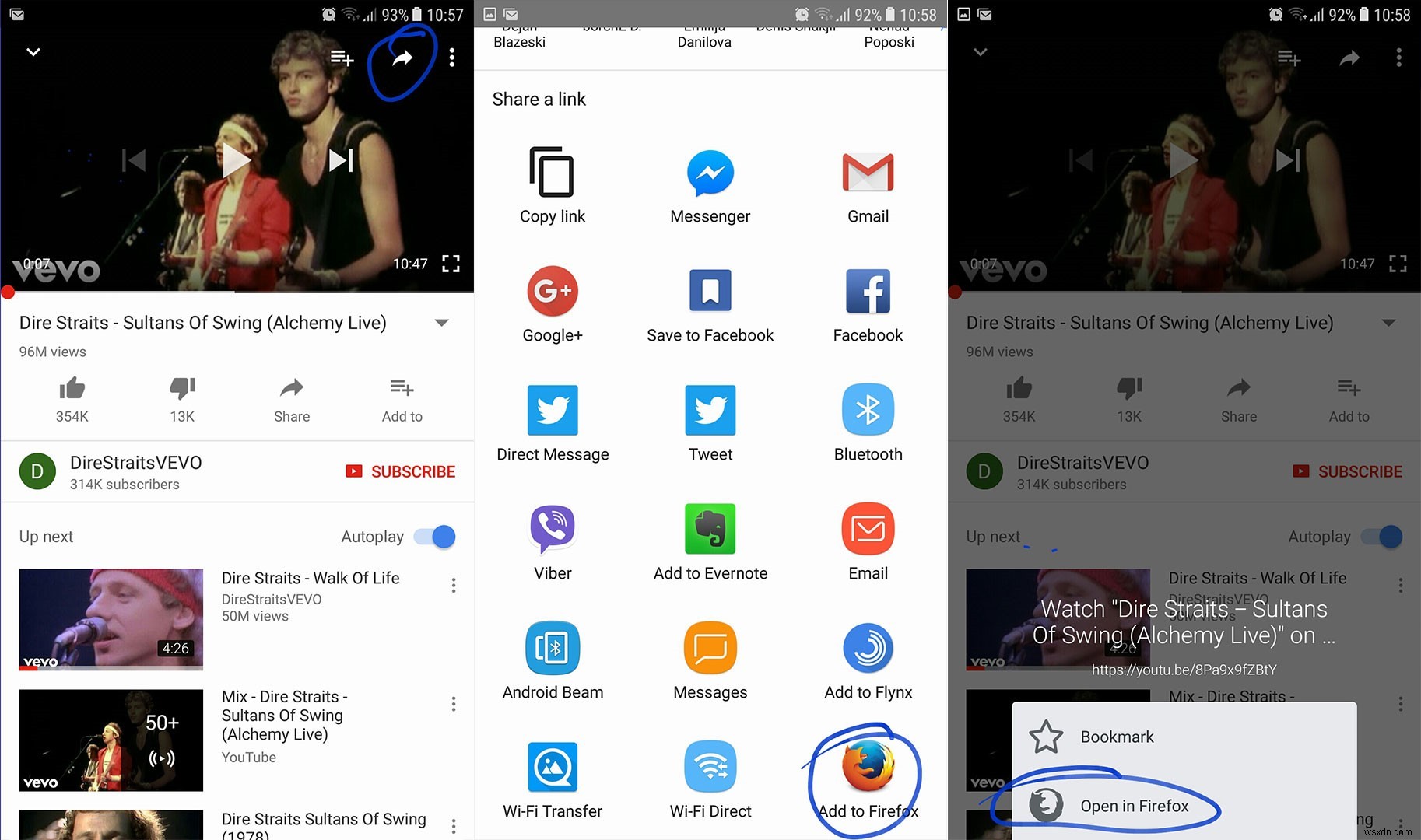
- এখন, আপনি আপনার ফায়ারফক্স ব্রাউজারে Youtube ওয়েবসাইটটি খুলেছেন। উপরের ডানদিকে কোণায় 3 ডট মেনুতে ক্লিক করুন এবং ড্রপ-ডাউন মেনু থেকে অনুরোধ ডেস্কটপ সাইট বিকল্পটি বেছে নিন। আপনার সাইট রিফ্রেশ হবে এবং অবিলম্বে ভিডিও চালানো শুরু করবে। মনে রাখবেন যে আপনি যদি ব্রাউজারটিকে ব্যাকগ্রাউন্ডে রেখে আপনার ভিডিও চালানো চালিয়ে যেতে চান তবে আপনাকে অবশ্যই এই বিকল্পটি নির্বাচন করতে হবে৷
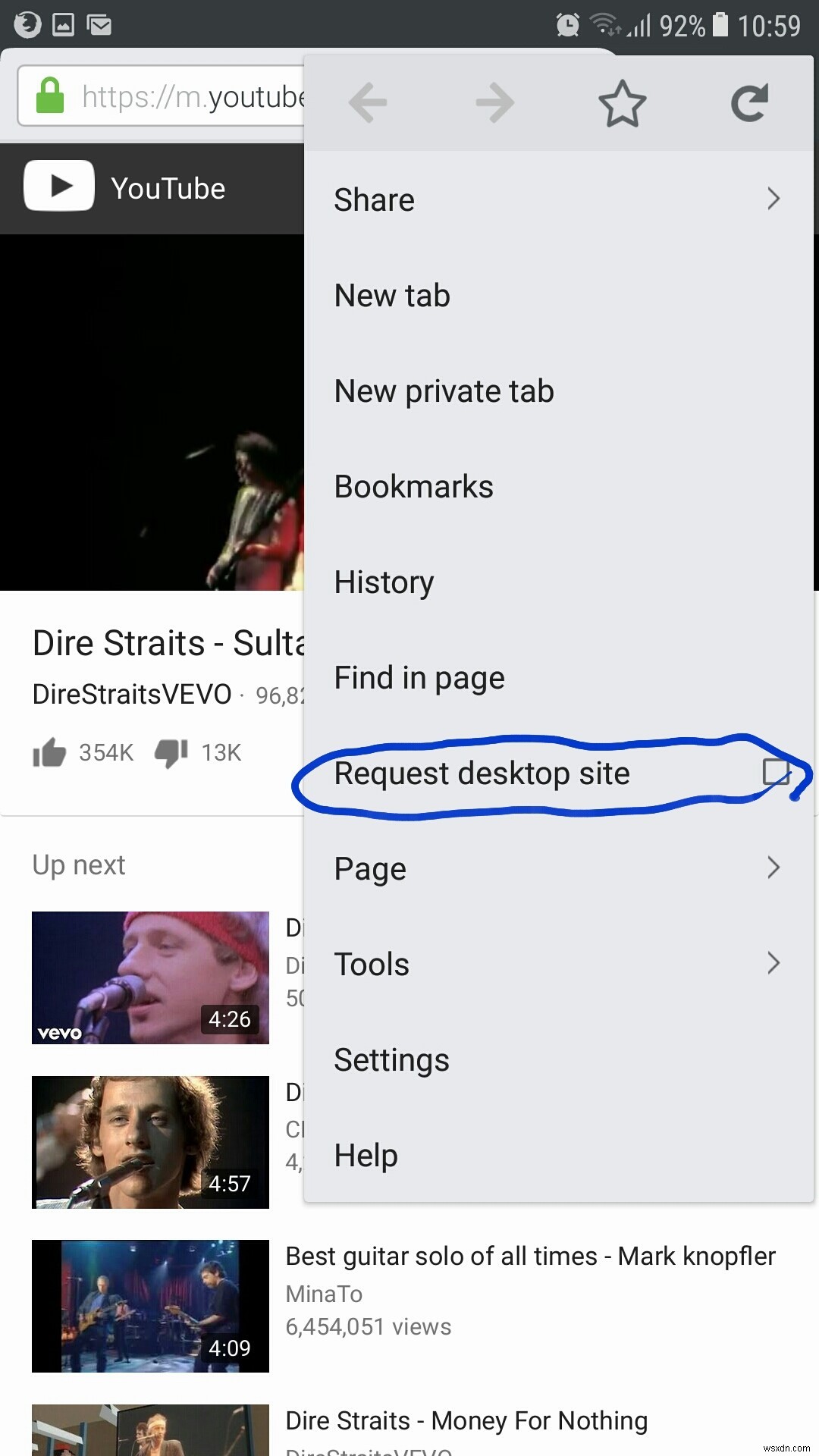
- নির্দ্বিধায় হোম বোতাম টিপুন এবং এটি পরীক্ষা করুন৷ আপনি স্ক্রীন লক করতে পারেন বা অ্যাপটিকে ছোট করতে পারেন এবং প্লেব্যাক চলতে থাকবে৷
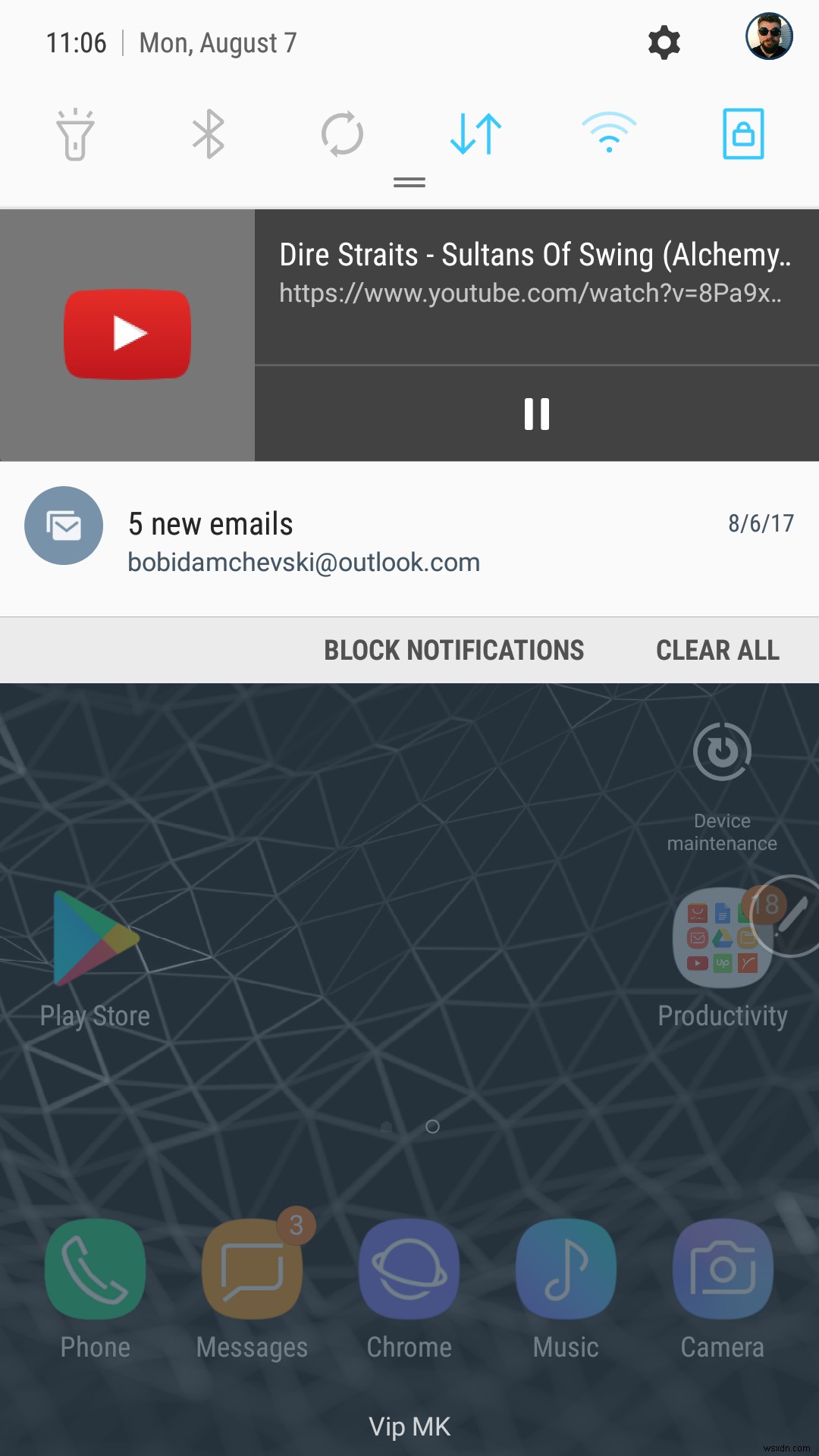
কৌশলটি হল যে আপনি Youtube অ্যাপ ব্যবহার করার পরিবর্তে Firefox ব্রাউজারে সাইটের ডেস্কটপ সংস্করণটি খেলছেন। এটি প্লেব্যাককে থামাতে বাধা দেবে এবং আপনি ব্যাকগ্রাউন্ডে আপনার প্রিয় গানগুলির সাথে পুরো প্লেলিস্টগুলি চালাতে পারেন। আপনি যদি সমস্ত প্রস্তাবিত ভিডিও ক্রমাগত চালাতে না চান তাহলে অটোপ্লে বোতামটি অক্ষম করতে ভুলবেন না৷
এই সহজ কৌশলটির সাহায্যে, 5 মিনিটেরও কম সময়ের জন্য, আপনি আপনার ডিভাইসটিকে ব্যাকগ্রাউন্ডে আপনার প্রিয় ইউটিউব ভিডিওগুলি চালানোর জন্য প্রস্তুত করে রাখবেন। নির্দ্বিধায় এটি চেষ্টা করুন এবং আপনি যদি আমাদের সাথে কিছু ভাগ করতে চান তবে সন্দেহ করবেন না৷


